ShippingDiscountProfileID僼傿乕儖僪偱暋悢峸擖幰偺憲椏傪妱堷侓
偙偙偱偼丄File Exchange傪巊偭偰丄僶僀儎乕偑摨帪偵暋悢彜昳傪峸擖偟偨嵺偵憲椏傪妱堷偒偡傞曽朄傪偛徯夘偟偰偄傑偡丅
妱堷愝掕傪揔梡偡傟偽丄僶僀儎乕偵傛傝暋悢偺彜昳傪攦偄偨偄偲巚傢偣傞偙偲偑偱偒傞偐傕偟傟傑偣傫傛侓
憲椏偺妱堷愝掕傪峴偆偵偼嘆My eBay忋偱峴偆嶌嬈偲嘇僥儞僾儗乕僩忋偱峴偆嶌嬈偺2庬椶偺嶌嬈偑昁梫偱偡丅
My eBay忋偱偺嶌嬈乣ShippingDiscountProfileID傪擖庤乣
傑偢偼丄My eBay僒僀僩偱妱堷愝掕傪掕媊偟傑偡丅嬶懱揑側嶌嬈庤弴偼埲壓偺捠傝偱偡丅
- eBay偵儘僌僀儞偟丄My eBay偺儁乕僕偵傾僋僙僗偟傑偡丅
- 乽Account乿 佀 乽Site Preferences乿偺弴偵僋儕僢僋偟傑偡丅
- 乽Selling Preferences乿偺壓偺乽Shipping Preferenes乿偺嬤偔偵偁傞乽Show乿傪僋儕僢僋偟傑偡丅
- 乽Offer combined payments and shipping乿偺乽Edit乿傪僋儕僢僋偟傑偡丅
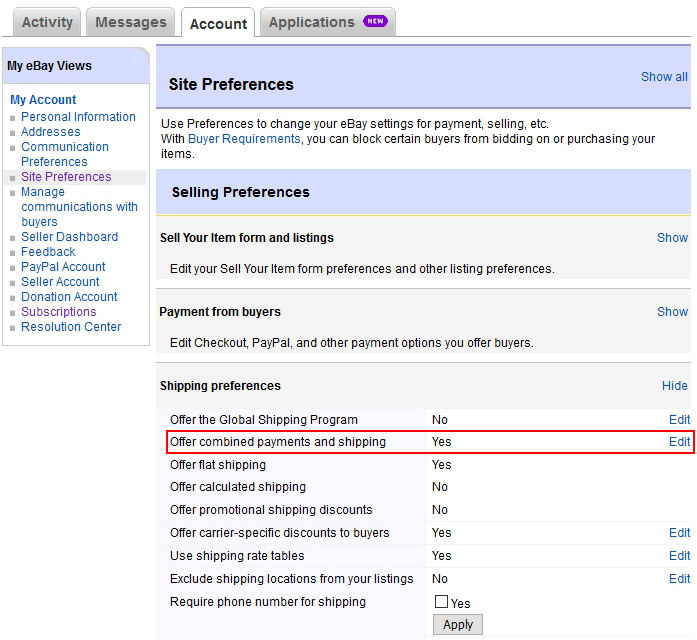
暋悢彜昳峸擖幰傊偺妱堷傪峴偆偵偼傑偢My eBay偱愝掕偟傑偡
- 乽Combined payments乿偺壓晹偺乽Edit乿傪僋儕僢僋偟傑偡丅
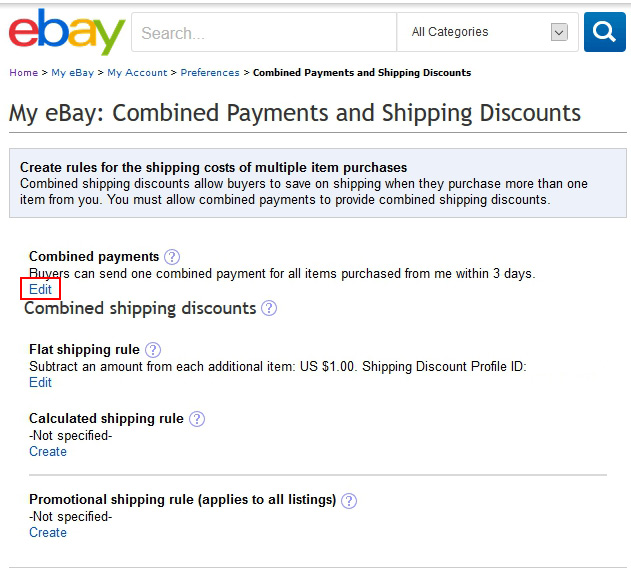
暋悢彜昳偺僇僂儞僩婜娫傪巜掕偟傑偡
- 乽Allow buyers to send one combined payment for all items purchased.乿偺僠僃僢僋儃僢僋僗偵僠僃僢僋傪擖傟丄偦偺壓偺僙儗僋僩儃僢僋僗偐傜妱堷懳徾婜娫傪慖戰偟傑偡乮3丄5丄7丄14丄30擔偐傜慖傋傑偡乯丅僶僀儎乕偑偙偺妱堷懳徾婜娫撪偵暋悢偺彜昳傪峸擖偟偨応崌偵丄憲椏妱堷偑揔梡偝傟傑偡丅
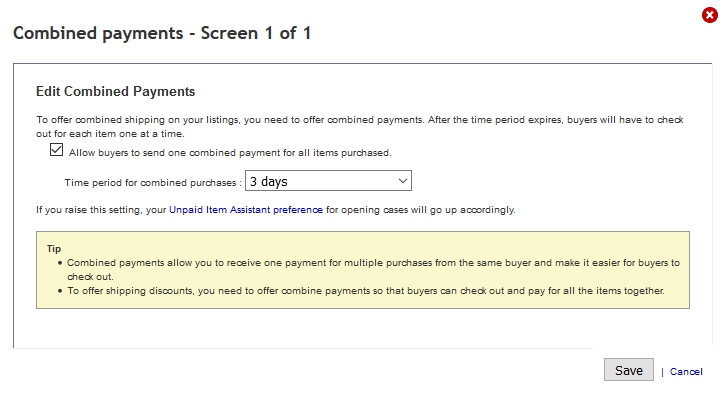
暋悢彜昳偺僇僂儞僩婜娫傪巜掕偟傑偡
- 師偵丄妱堷偺曽朄傪巜掕偟傑偡丅妱堷偺曽朄偼丄乽Flat shipping
rule乿壓晹偺Edit夋柺傪僋儕僢僋屻丄尰傟偨Window偱 乽Add an amount for additional items乿偐乽Subtract an amount for additional items乿偺偄偢傟偐偐傜慖戰偟傑偡丅慜幰偼壛嶼曽幃偱僶僀儎乕偑捛壛峸擖偡傞偛偲偵憲椏傪捛壛偡傞曽朄偱偡丅屻幰偼尭嶼曽幃偱丄捛壛峸擖偟偨彜昳偐傜憲椏傪堦晹嵎偟堷偄偰偄偔曽朄偱偡丅
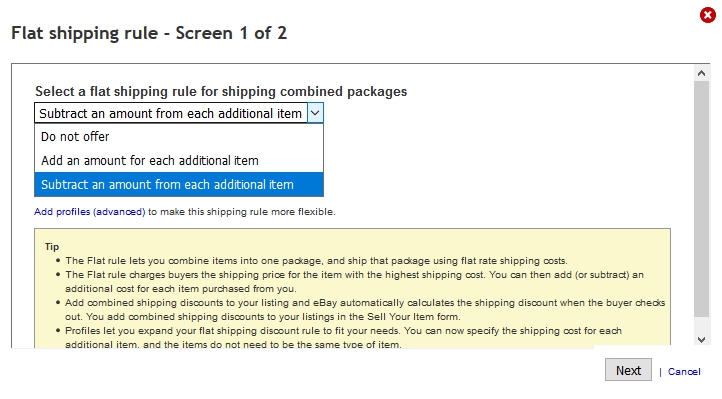
憲椏妱堷曽朄傪壛嶼曽幃偐尭嶼曽幃偐傜慖戰偟傑偡
- 慖戰偑姰椆偟偨傜丄乽Combined ShippingDiscounts乿偺壓晹偵偁傞乽Shipping Discount Profile ID乿傪儊儌偟傑偟傚偆丅
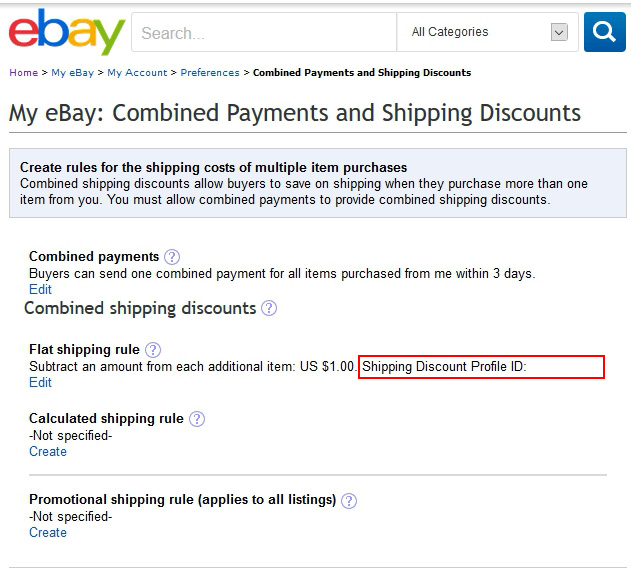
Shipping Discount Profile ID傪儊儌偟傑偡
- 儊儌偟偨乽Shipping Discount Profile ID乿乮8寘偺斣崋乯偼丄師偺僙僋僔儑儞偺乽ShippingDiscountProfileID僼傿乕儖僪乿偵擖椡偟傑偡丅
File Exchange忋偱偺嶌嬈乣ShippingDiscountProfileID傪彜昳偲昍偯偗乣
師偵丄My eBay偱掕媊偟偨妱堷愝掕傪File Exchange偺僥儞僾儗乕僩忋偱奺彜昳偲昍偯偗傑偡丅僥儞僾儗乕僩偱峴偆嶌嬈庤弴偼埲壓偺捠傝偱偡丅
- 僥儞僾儗乕僩傪奐偒丄乽ShippingDiscountProfileID乿偺僼傿乕儖僪傪扵偟偰偔偩偝偄丅側偗傟偽怴婯偵僼傿乕儖僪傪捛壛偟傑偟傚偆丅
- 乽ShippingDiscountProfileID乿偺僼傿乕儖僪偵1偮慜偺僙僋僔儑儞偱妋擣偟偨憲椏妱堷曽朄偺ID斣崋傪婰擖偟傑偡丅乮椺丗78967890乯
- 偦偺懠偺彜昳忣曬傪奺僼傿乕儖僪偵婰擖偟丄偡傋偰姰椆偟偨傜csv宍幃偱曐懚偺偆偊丄File Exchange偵傾僾儘乕僪偟傑偡丅
(嶲峫)eBay偺僆儕僕僫儖儅僯儏傾儖偺嶲徠愭
eBay偺File Exchange偺僆儕僕僫儖儅僯儏傾儖偺尨暥(塸岅)傪尒偨偄曽偼丄埲壓偺儁乕僕傪偛嶲徠偔偩偝偄丅
- File Exchange Advanced Template Instructions儅僯儏傾儖 佀 Specifying payments, shipping, and returns丂佀丂Using shipping discount fields
娭楢婰帠
